Când creați Foi de calcul Google pe care alte persoane trebuie să le completeze, o listă verticală poate simplifica procesul de introducere a datelor.
Puteți extrage elementele listei derulante dintr-un alt interval de celule, sau le poate introduce direct. Aflați cum să faceți ambele, precum și cum să modificați o listă drop-down existentă.
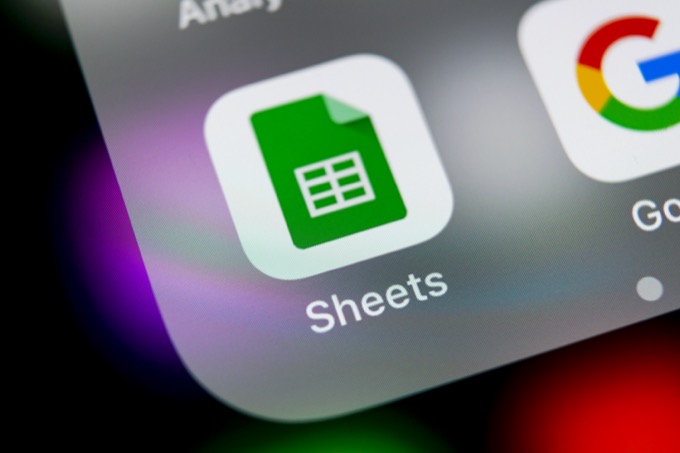
Creați liste dropdown manuale în Foi de calcul Google
Cel mai rapid mod de a creați o listă derulantă Foi de calcul Google este prin listarea elementelor din setările de validare a datelor.
Pentru a face acest lucru:
1. Selectați celula în care doriți să creați o listă derulantă. Selectați Datedin meniu, apoi selectați Validarea datelor.
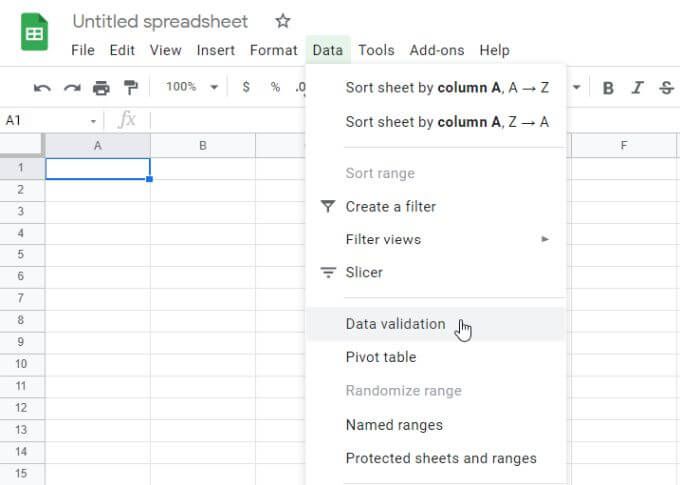
2. Lângă Criterii, selectați Lista articolelor.
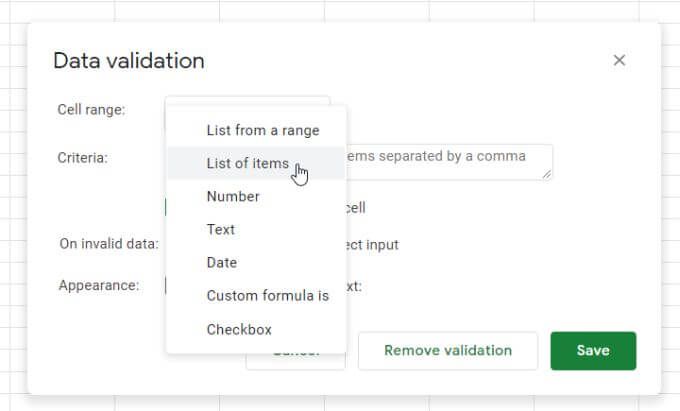
3. În câmpul de lângă această selecție, tastați elementele pe care doriți să le includeți în lista derulantă, separate prin virgule.
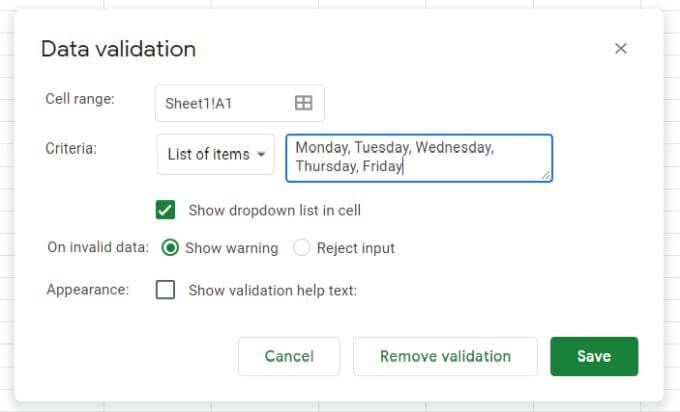
4. Selectați butonul Salvațiși veți vedea că celula selectată acum are o listă derulantă.
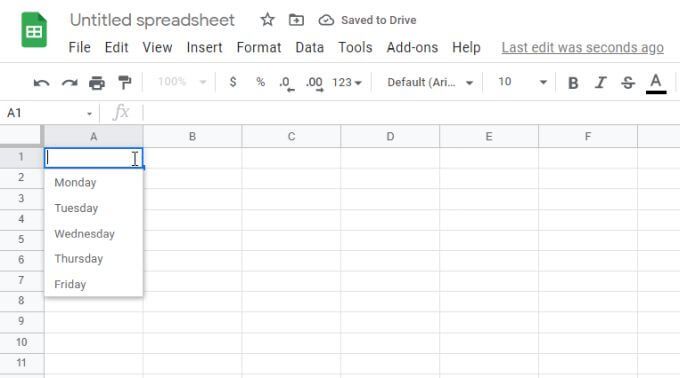
Opțiuni de validare a datelor
Există câteva setări importante în fereastra de validare a datelor de menționat.
Dacă deselectați Afișați lista derulantă în celulă, săgeata derulantă nu va apărea. Cu toate acestea, când utilizatorul începe să tasteze, vor apărea elementele din listă.
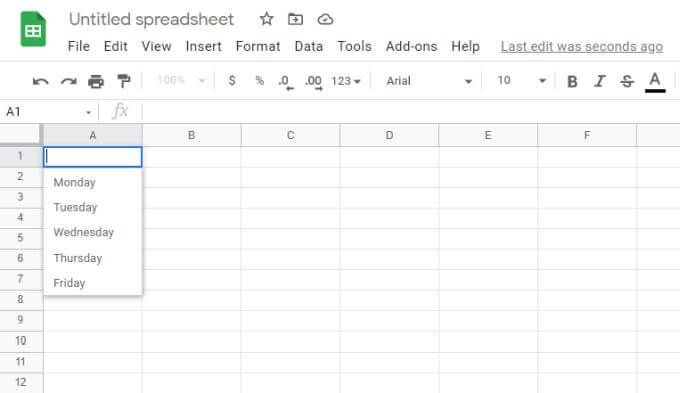
În secțiunea La datele nevalide, dacă selectați Afișați avertizare, va apărea un indicator de avertizare roșu. Acesta afișează un mesaj care îi avertizează utilizatorul că elementul tastat nu se potrivește cu nimic din listă.
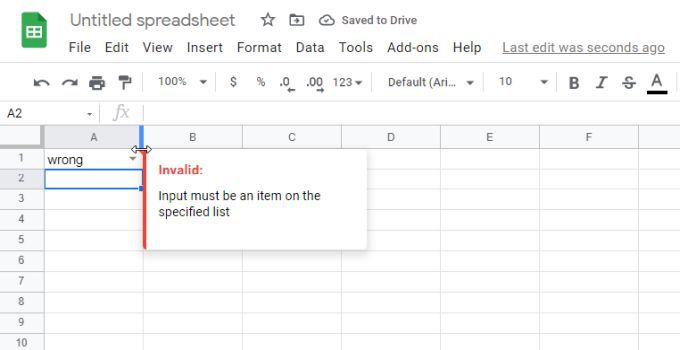
Dacă selectați în schimb Respingeți intrarea, Google Foi de calcul va respinge intrarea și o va înlocui cu primul element din lista derulantă.
În secțiunea Aspect, dacă selectați Afișați textul de ajutor pentru validareși introduceți text în câmpul de dedesubt, textul respectiv va apărea atunci când utilizatorul selectează celula derulantă.
Creați liste derulante dintr-un interval Google Sheets
A more mod dinamic pentru a crea liste derulante Foi de calcul Google este să folosiți conținutul unui gama de celule pentru a completa lista.
Pentru a face acest lucru:
1. Mai întâi, creați listele de validare în orice interval de celule. Acestea nu trebuie să fie în aceeași foaie de calcul. Puteți crea și selecta aceste liste și în alte file de calcul tabelar.
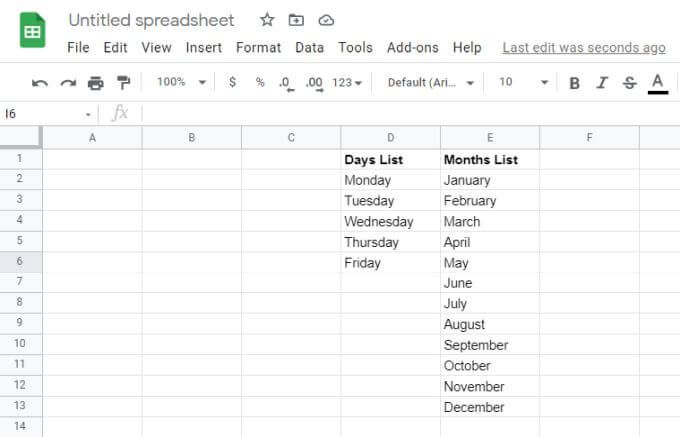
2. Apoi, selectați celula în care doriți să creați o listă derulantă. Selectați Datedin meniu, apoi selectați Validarea datelor.
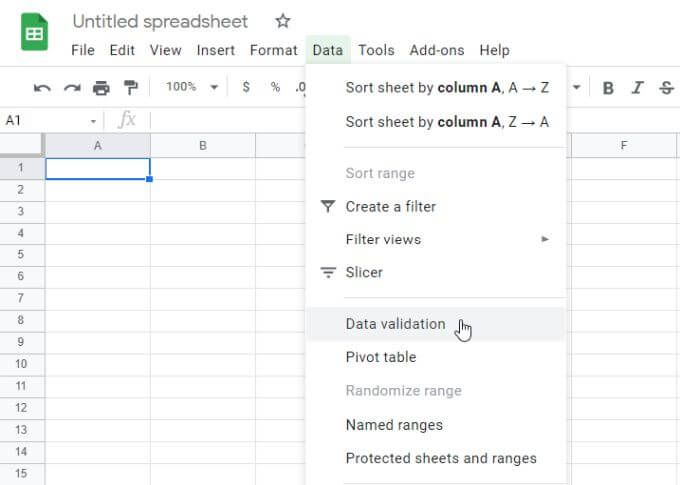
3. De data aceasta, selectați Listă dintr-un intervaldin lista derulantă Criterii. Apoi, selectați pictograma de selectare a grilei mici pentru a deschide fereastra de selecție a intervalului.
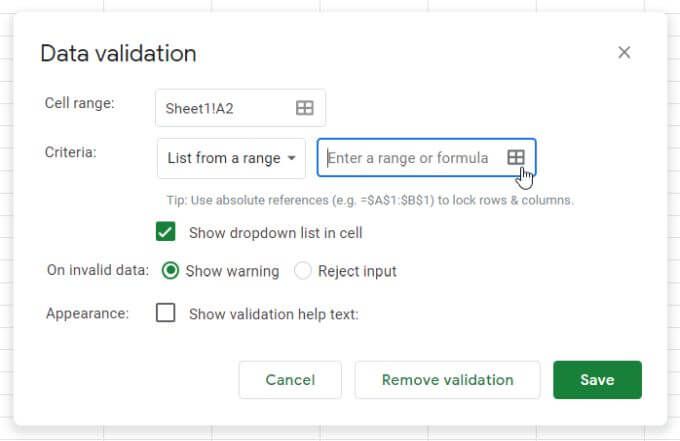
4. Selectați intervalul pe care doriți să îl utilizați ca listă și veți vedea textul intervalului în câmpul Selectați un interval de date.
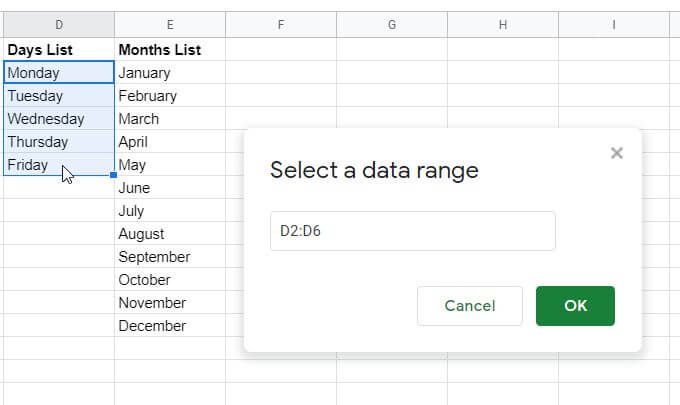
5. Selectați OKpentru a închide fereastra de selecție și a reveni la fereastra de validare. Configurați restul opțiunilor derulante pe care doriți și apoi selectați butonul Salvațipentru a finaliza.
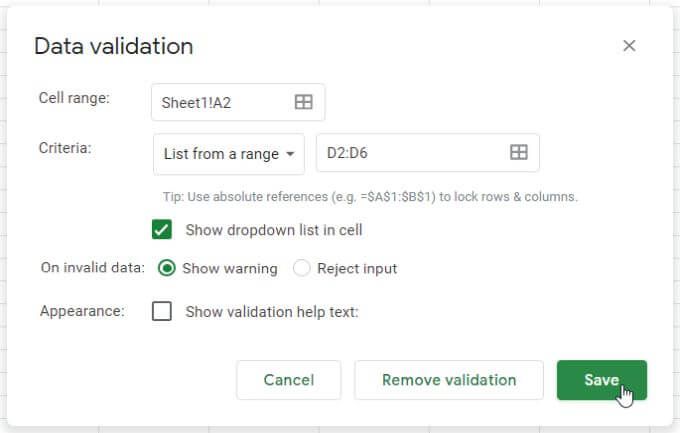
6. Acum, veți vedea că datele despre intervale apar ca elemente din lista derulantă din celula selectată.
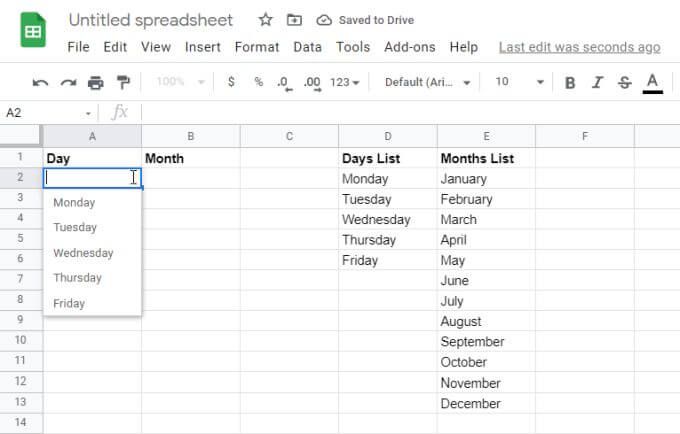
7. Continuați același proces pentru orice alte coloane pe care doriți să le adăugați ca listă verticală dinamică.
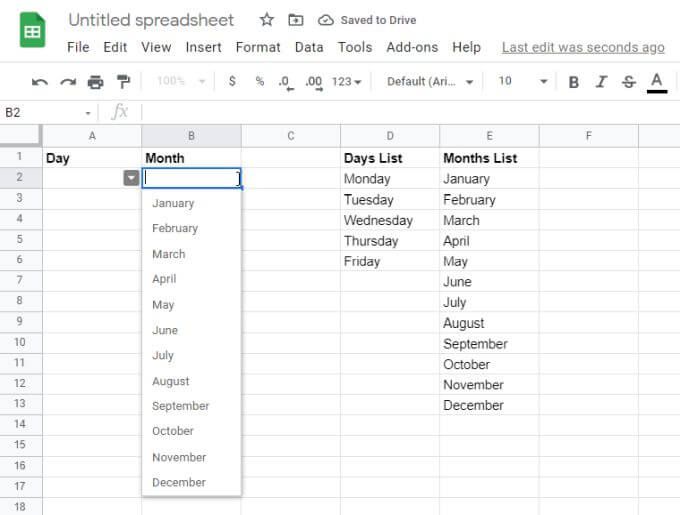
Utilizarea intervalelor ca sursă a datelor dvs. este o modalitate excelentă de a vă păstra foi de calcul actualizate fără a fi nevoie să treceți manual și să actualizați fiecare listă derulantă pe care ați creat-o.
Fapte interesante despre listele drop-down Google Sheets
Listele drop-down Sheets Google conectate la intervale sunt cele mai utile deoarece acestea reduc dramatic întreținerea generală a foii de calcul.
Actualizați mai multe celule cu o singură modificare a intervalului
Acest lucru este valabil mai ales dacă aveți multe celule care desenează date dintr-o singură gamă de articole. Dacă doriți să actualizați sau să modificați acele elemente de listă, va trebui să efectuați modificarea doar într-un singur interval.
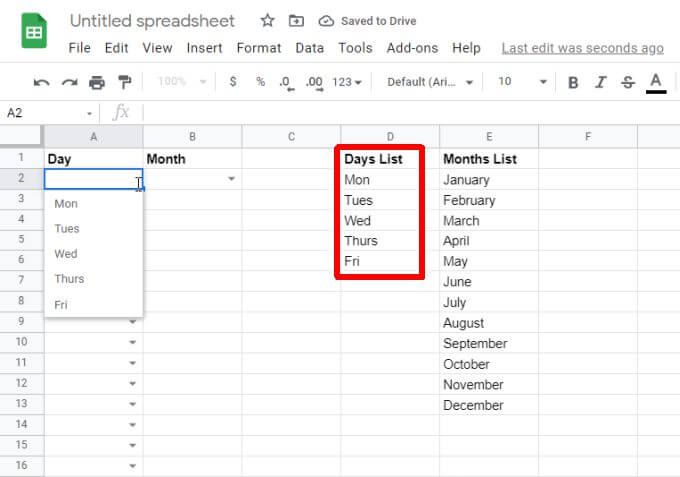
Chiar dacă există sute de celule cu acea listă elemente, actualizarea intervalului o dată va actualiza instantaneu toate acele celule derulante.
Copierea celulelor validate pentru a economisi timp
De asemenea, puteți economisi timp cu copierea celulelor derulante validate la alte celule. Acest lucru economisește timpul de parcurgere a procesului de parcurgere din nou a ecranelor de validare.
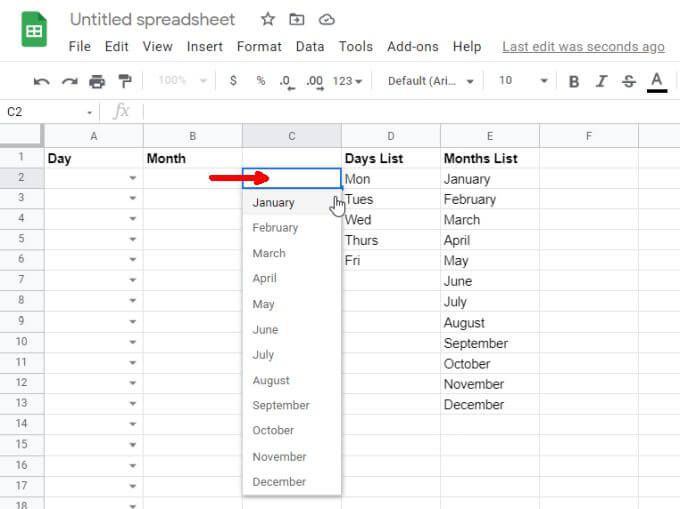
Copierea celulelor validate este utilă în special pentru listele de selecție precum zile, luni, timp, și alte seturi de date standard.
Eliminați rapid validarea celulei
Să presupunem că nu doriți ca elementele listei să fie incluse în nicio celulă. Puteți să le eliminați rapid făcând clic dreapta pe celulă, selectând Validare, apoi selectând Eliminare validareîn fereastra Validare date.
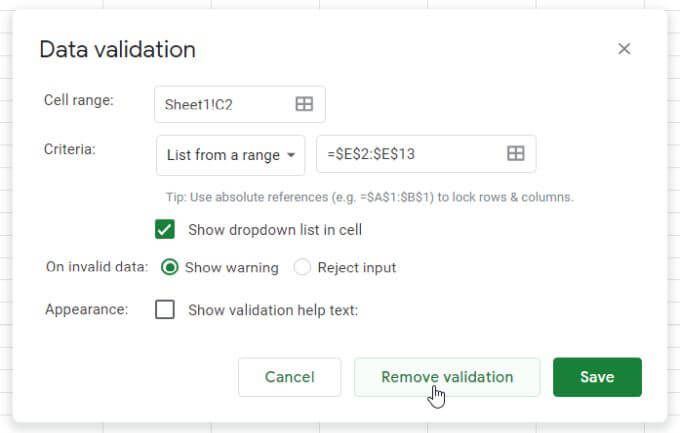
Veți vedea săgeata derulantă să dispară din celulă și toate elementele derulante dispar. Celula va deveni doar o altă celulă de foaie de calcul normală.
Utilizarea listelor dropdown duble în Foi de calcul Google
Un alt mod util de a utiliza listele drop-down Foi de calcul Google este să transmite informații între foi. De asemenea, puteți utiliza această tehnică pentru a transmite informații între oameni.
De exemplu, dacă aveți o foaie originală care conține o listă de sarcini finalizate de o echipă, puteți baza o a doua foaie de calcul pe acele sarcini finalizate.
Este posibil să doriți sau nu să creați prima listă pe baza acelorași liste dinamice descrise în ultima secțiune.
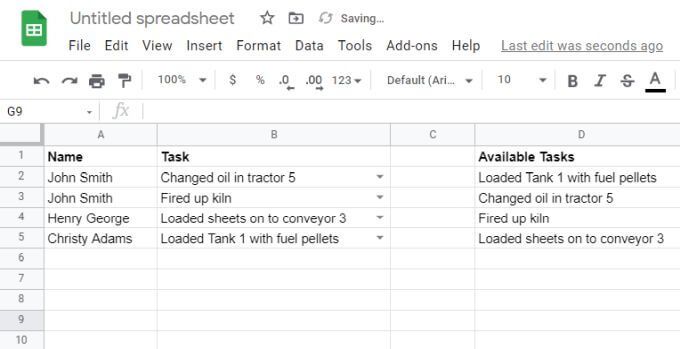
În orice caz, selectați celula din foaia la care doriți să trimiteți sarcinile finalizate ca o altă listă derulantă și deschideți fereastra de validare așa cum este descris în ultima secțiune. Când selectați intervalul de date, comutați la această foaie de calcul pentru sarcina sursă și selectați întreaga coloană de sarcini (inclusiv celule goale).
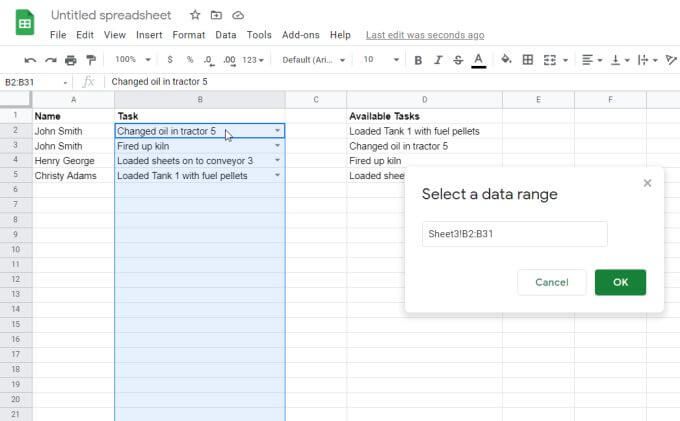
Acum, pe foaia de calcul de destinație, Voi vedea că datele din coloana task-uri sunt extrase. Aceasta înseamnă că a doua echipă își poate îndeplini propriile sarcini de proiect pe baza sarcinilor finalizate de la prima echipă.
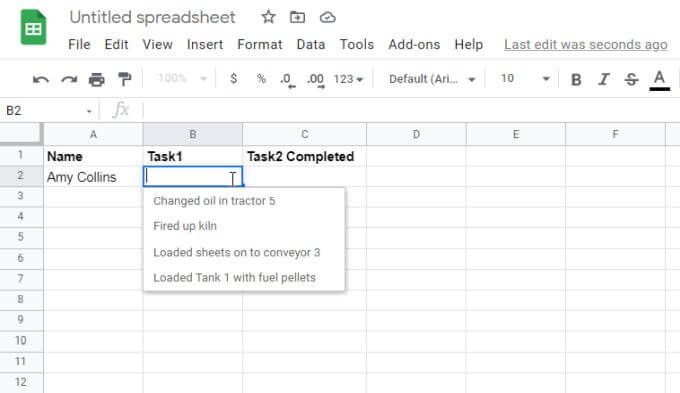
Prima echipa poate continua să adauge sarcini nou finalizate la foaia de calcul sursă originală.
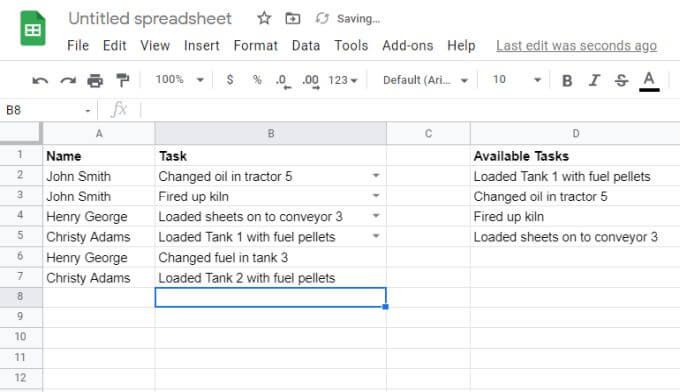
Deoarece ați inclus celulele goale în intervalul sursă, acele noi sarcini unice vor apărea în lista derulantă a celei de-a doua echipe.
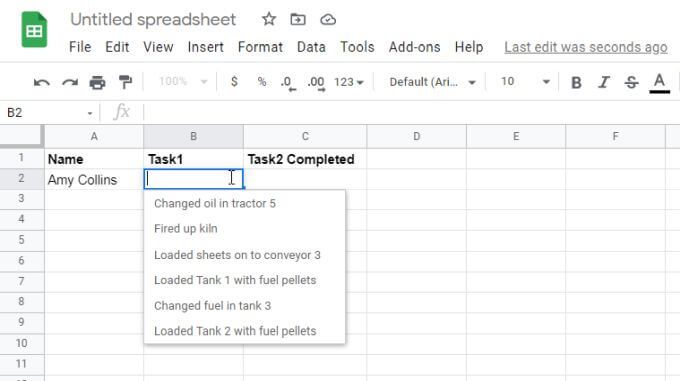
Rețineți că în a doua listă derulantă vor apărea numai sarcini unice. Nu este cel mai bun mod de a transmite anumite elemente rând din sursă, dar este o modalitate excelentă pentru o a doua echipă de a vedea toate articolele unice adăugate într-o foaie de calcul de către alte persoane.
Cum veți utiliza Listele drop-down Foi de calcul Google?
După cum puteți vedea, Foi de calcul Google oferă multe modalități prin care puteți extrage informații din alte celule pentru a completa listele drop-down. Sau, dacă nevoile dvs. de introducere a datelor sunt destul de simple, puteți rămâne la introducerea manuală a elementelor din lista verticală separate prin virgule.
Oricum ar fi, ar trebui să puteți facilita introducerea datelor pentru oricare dintre foile dvs. de calcul cât mai ușor și mai simplu posibil.